前回、固定ページの微調整を行いました。
今回は、パーマリンク設定、Slimstat Analytics、アイキャッチ画像を行います。
- パーマリンク設定
- プラグイン「Slimstat Analytics」
- アイキャッチ画像
さて、WordPress管理画面にログインした後の設定や効果を説明していきます。
まず一つ目ですが、パーマリンク設定について説明いたします。
設定からパーマリンクを開くと、このような画面が表示します。
私も忘れていました。この設定があることを。
見てみると、英語が苦手な人にとってはすぐに閉じたくなる画面ですね。ほとんど英数字。
ここでは、自分のWordPressのURLを決めることができます。
例えば、私の設定は画像の通りこのようになっていました。
例)https://身近なSE.コム/blog/2021/11/07/販売中のパソコン⑥(2021/11/07)/
最悪ですね。無駄に長すぎる。
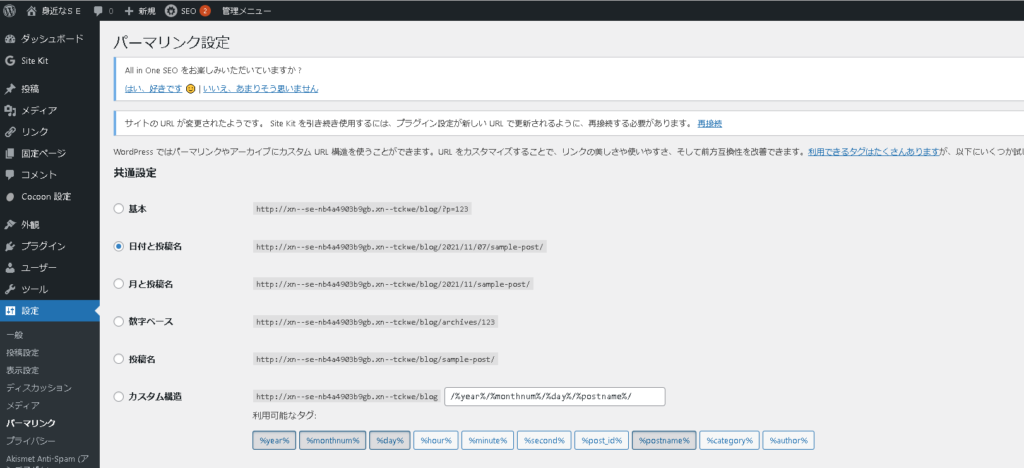
シンプルにこういう設定に変更しました。
例)https://身近なSE.コム/blog/%post_id%/
これで、URLは短くなりました。
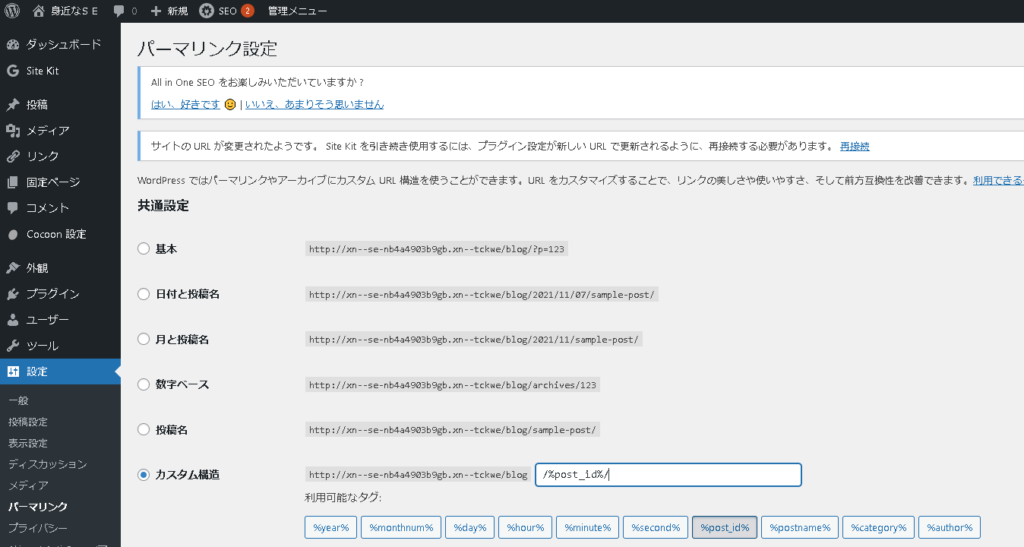
二つ目ですが、プラグイン「Slimstat Analytics」について説明いたします。
こちらのプラグインをインストールすると、サイトへの訪問者が分かりやすく確認できると思います。
インストールして有効化し、自動更新を有効化しましょう。
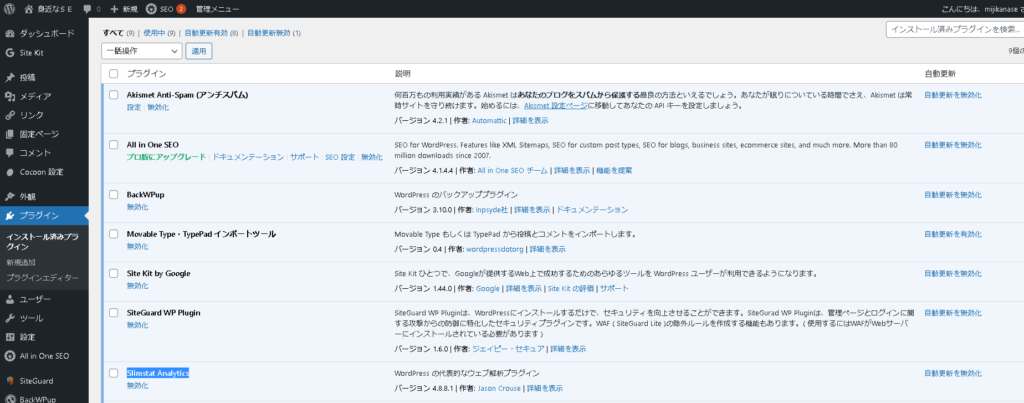
Slimstat Analytics の画面はこのような表示になります。
人間の訪問数とか人気のカテゴリーとかが確認することが出来ます。
インストールしてみて、どんなことが値として取れるのか確認してみてください。
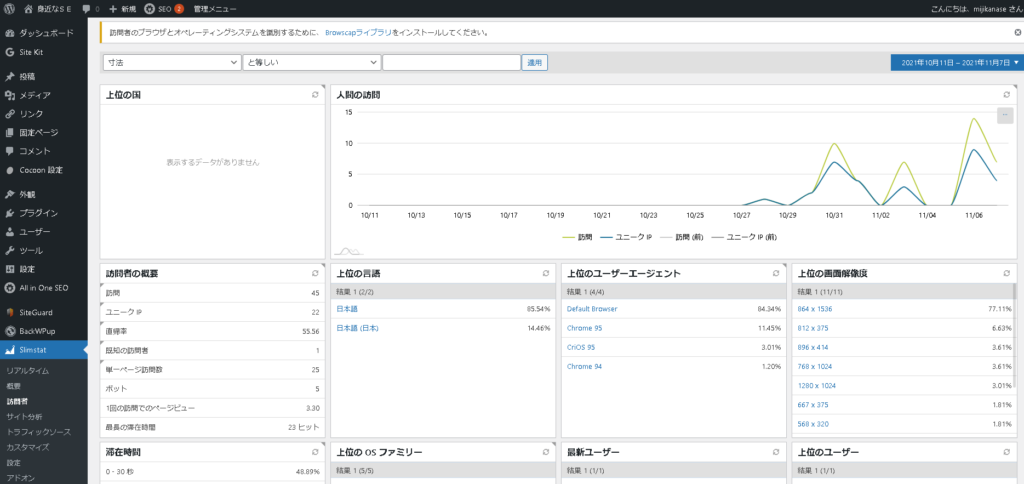
三つ目ですが、アイキャッチ画像について説明いたします。
こちらはアイキャッチ画像が無い投稿です。
NO IMAGEとなっていて、件名や本文で魅力ある内容じゃない場合は開かれません。
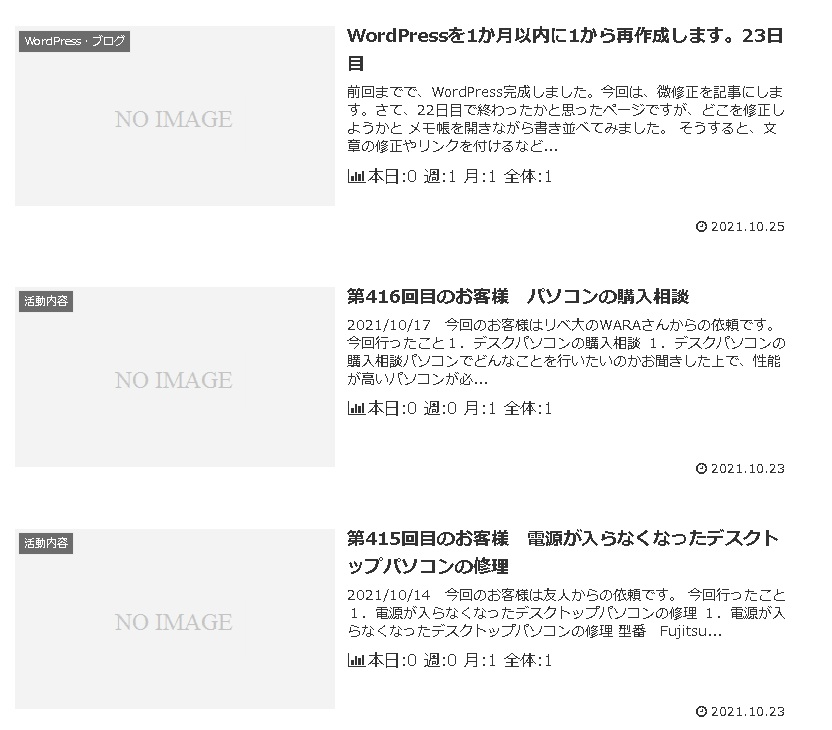
こちらがアイキャッチ画像を設定した記事です。
私なら、画像からどの記事も気になりますが、最初は改造の記事を開きたくなりますね(笑)
やはり、画像はアピール力が上がりますので、アイキャッチ画像を付けることをお勧めします。

25日目はGoogleサーチコンソールについてを説明します。
以上

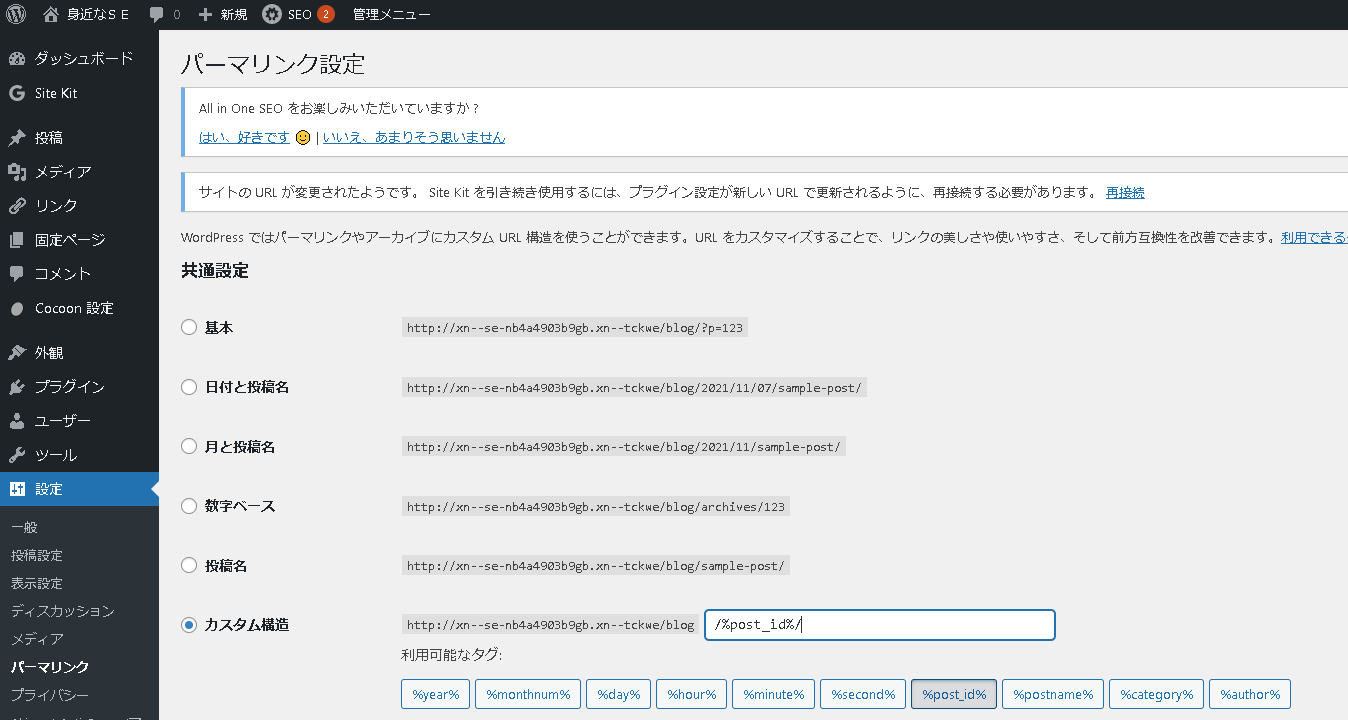
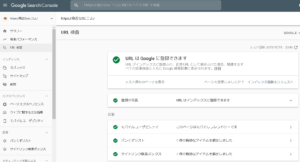
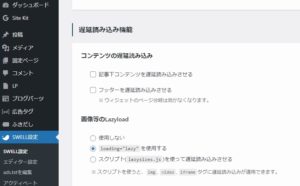


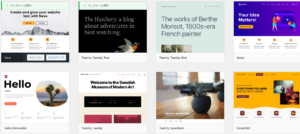
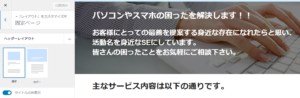
コメント